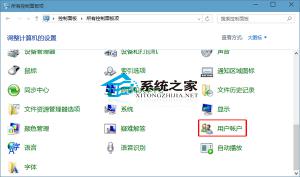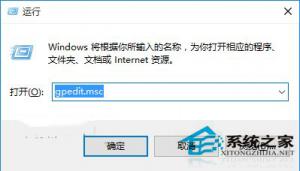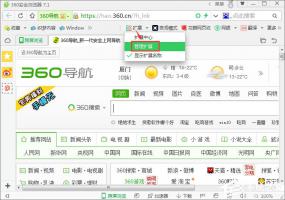Win10更新失败报错“0xc1900107”如何办?
2017-10-09 00:00:00 浏览:1152 作者:管理员
Win10更新失败报错“0xc1900107”如何办?很多用户在升级Win10系统或更新补丁时会遇到更新失败的情况,最近一位Win10用户也遇到了更新失败的问题,系统提示错误代码:0xc1900107,这该如何解决呢?大家请看下文操作!  方法如下: 1、首先断开网络,打开Win10操作系统进入到安全模式进行操作(进入安全模式); 2、进入安全模式后,按Win+X,再按A后,在cmd里使用下面的命令关闭相关的一些服务: net stop wuauserv net stop cryptSvc net stop bits net stop msiserver
方法如下: 1、首先断开网络,打开Win10操作系统进入到安全模式进行操作(进入安全模式); 2、进入安全模式后,按Win+X,再按A后,在cmd里使用下面的命令关闭相关的一些服务: net stop wuauserv net stop cryptSvc net stop bits net stop msiserver 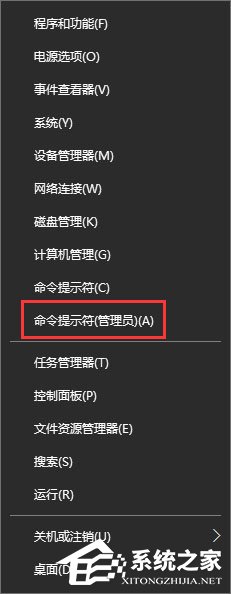 3、完成后,再在命令提示中执行下面的两条命令,对两个文件夹进行重命名: ren C:WindowsSoftwareDistribution SoftwareDistribution.old ren C:WindowsSystem32catroot2 Catroot2.old
3、完成后,再在命令提示中执行下面的两条命令,对两个文件夹进行重命名: ren C:WindowsSoftwareDistribution SoftwareDistribution.old ren C:WindowsSystem32catroot2 Catroot2.old 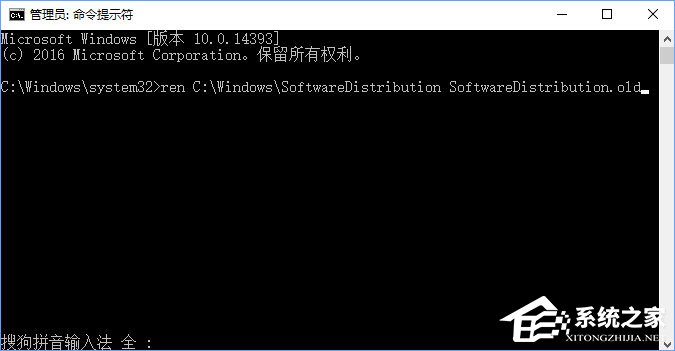 4、将文件夹重命名之后,再使用下面命令重启上面关闭的服务。 net start wuauserv net start cryptSvc net start bits net start msiserver 5、全部结束后重启计算机并重新检查更新,一般即可正常进行更新! 以上就是Win10更新失败报错“0xc1900107”的解决办法,有遇到此报错的伙伴,可以通过运行以上命令来解决。
4、将文件夹重命名之后,再使用下面命令重启上面关闭的服务。 net start wuauserv net start cryptSvc net start bits net start msiserver 5、全部结束后重启计算机并重新检查更新,一般即可正常进行更新! 以上就是Win10更新失败报错“0xc1900107”的解决办法,有遇到此报错的伙伴,可以通过运行以上命令来解决。